点进来看的肯定有玩DNF的对不对,说不定还是个大神呢!而且你们点进来是不是都想要知道怎么给DNF截图呢?哈哈~机智如我呢~那你们来对地儿啦,小编我接下来就是要说怎么给DNF截图的事儿呢,要不你们就接着往下看呗~
哒哒哒,小编又来啦。今天我们要说的是比较带有娱乐性的话题,一说到带有娱乐性的,或许你们就想到视频、游戏这些。如果你们猜到这些,那么你们很棒棒哟~因为小编我今天要说的正是关于游戏的。那就是DNF啦,小编今天要说的就是怎么给DNF截图。
小编接下来给你们介绍两种截图方法:
第一种,用QQ截图工具截图
在你进入游戏之前,先登录QQ,然后当你在玩游戏的时候想要截图按键盘上的“Ctrl+Alt+A”就可以了

DNF截图电脑图解1
截完之后,再按“Ctrl+S”就可以进行保存了。
第二种:用WE-GAME的辅助工具进行截图
我们用WE-GAME进入DNF之前,先找到下方的“辅助工具”并打开
DNF截图电脑图解2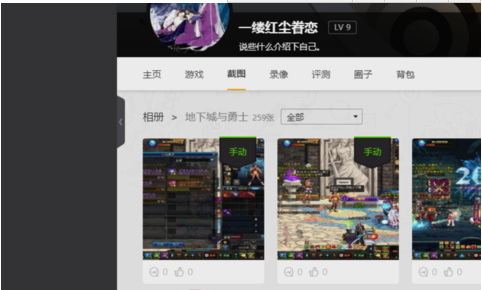
然后找到“截图设置”页面,然后可以选择自动截图,或者手动截图。不过因为自动截屏有规定的限制,所以我们一般选手动解聘,然后在手动截图热键那里,设置你自己的截图组合键。
截图电脑图解3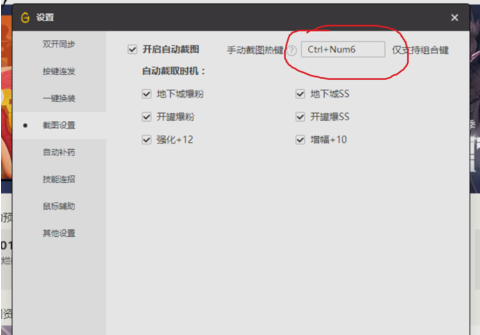
设置完之后,当我们在玩游戏的时候,想截图就按刚才设置好的组合键即可
截图电脑图解4
截完之后,我们回到WE-GAME中,找到自己的头像并点击,然后点击“我的游戏”
DNF截图电脑图解5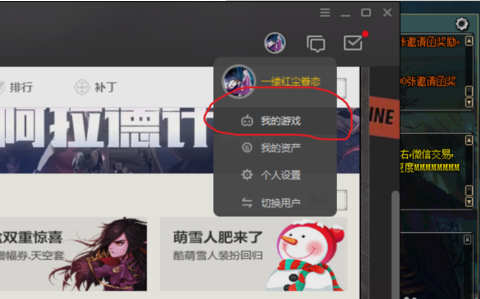
再找到截图并点击,再点击进入相册,就可以看到刚才所截的图了
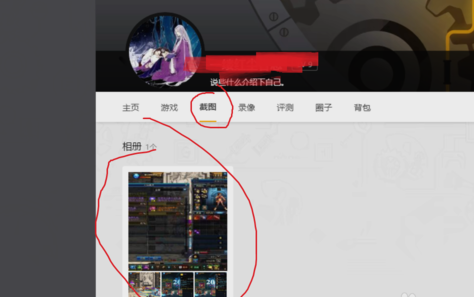
截图电脑图解6
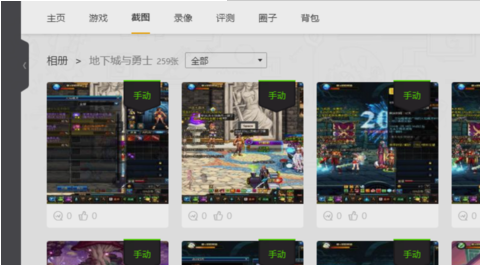
DNF截图电脑图解7
Copyright ©2018-2023 www.958358.com 粤ICP备19111771号-7